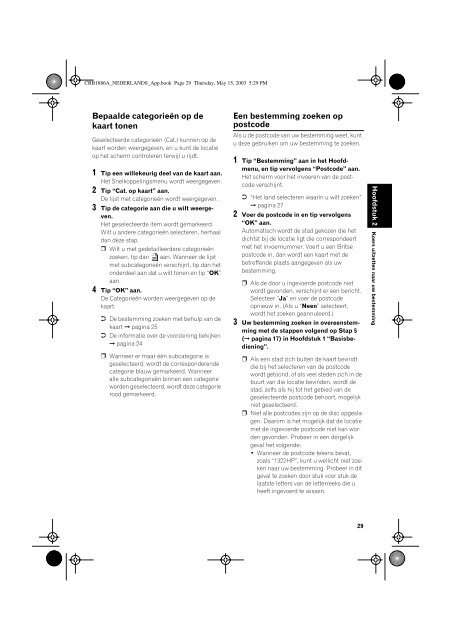Pioneer AVIC600T - User manual - néerlandais
Pioneer AVIC600T - User manual - néerlandais
Pioneer AVIC600T - User manual - néerlandais
Create successful ePaper yourself
Turn your PDF publications into a flip-book with our unique Google optimized e-Paper software.
CRB1886A_NEDERLANDS_App.book Page 29 Thursday, May 15, 2003 5:29 PM<br />
Bepaalde categorieën op de<br />
kaart tonen<br />
Geselecteerde categorieën (Cat.) kunnen op de<br />
kaart worden weergegeven, en u kunt de locatie<br />
op het scherm controleren terwijl u rijdt.<br />
1 Tip een willekeurig deel van de kaart aan.<br />
Het Snelkoppelingsmenu wordt weergegeven.<br />
2 Tip “Cat. op kaart” aan.<br />
De lijst met categorieën wordt weergegeven.<br />
3 Tip de categorie aan die u wilt weergeven.<br />
Het geselecteerde item wordt gemarkeerd.<br />
Wilt u andere categorieën selecteren, herhaal<br />
dan deze stap.<br />
❒ Wilt u met gedetailleerdere categorieën<br />
zoeken, tip dan aan. Wanneer de lijst<br />
met subcategorieën verschijnt, tip dan het<br />
onderdeel aan dat u wilt tonen en tip “OK”<br />
aan.<br />
4 Tip “OK” aan.<br />
De Categorieën worden weergegeven op de<br />
kaart.<br />
➲ De bestemming zoeken met behulp van de<br />
kaart ➞ pagina 25<br />
➲ De informatie over de voorziening bekijken<br />
➞ pagina 24<br />
❒ Wanneer er maar één subcategorie is<br />
geselecteerd, wordt de corresponderende<br />
categorie blauw gemarkeerd. Wanneer<br />
alle subcategorieën binnen een categorie<br />
worden geselecteerd, wordt deze categorie<br />
rood gemarkeerd.<br />
Een bestemming zoeken op<br />
postcode<br />
Als u de postcode van uw bestemming weet, kunt<br />
u deze gebruiken om uw bestemming te zoeken.<br />
1 Tip “Bestemming” aan in het Hoofdmenu,<br />
en tip vervolgens “Postcode” aan.<br />
Het scherm voor het invoeren van de postcode<br />
verschijnt.<br />
➲ “Het land selecteren waarin u wilt zoeken”<br />
➞ pagina 27<br />
2 Voer de postcode in en tip vervolgens<br />
“OK” aan.<br />
Automatisch wordt de stad gekozen die het<br />
dichtst bij de locatie ligt die correspondeert<br />
met het invoernummer. Voert u een Britse<br />
postcode in, dan wordt een kaart met de<br />
betreffende plaats aangegeven als uw<br />
bestemming.<br />
❒ Als de door u ingevoerde postcode niet<br />
wordt gevonden, verschijnt er een bericht.<br />
Selecteer “Ja” en voer de postcode<br />
opnieuw in. (Als u “Neen” selecteert,<br />
wordt het zoeken geannuleerd.)<br />
3 Uw bestemming zoeken in overeenstemming<br />
met de stappen volgend op Stap 5<br />
(➞ pagina 17) in Hoofdstuk 1 “Basisbediening”.<br />
❒ Als een stad zich buiten de kaart bevindt<br />
die bij het selecteren van de postcode<br />
wordt getoond, of als veel steden zich in de<br />
buurt van die locatie bevinden, wordt de<br />
stad, zelfs als hij tot het gebied van de<br />
geselecteerde postcode behoort, mogelijk<br />
niet geselecteerd.<br />
❒ Niet alle postcodes zijn op de disc opgeslagen.<br />
Daarom is het mogelijk dat de locatie<br />
met de ingevoerde postcode niet kan worden<br />
gevonden. Probeer in een dergelijk<br />
geval het volgende:<br />
• Wanneer de postcode tekens bevat,<br />
zoals “1322HP”, kunt u wellicht niet zoeken<br />
naar uw bestemming. Probeer in dit<br />
geval te zoeken door stuk voor stuk de<br />
laatste letters van de letterreeks die u<br />
heeft ingevoerd te wissen.<br />
Hoofdstuk 2 Koers uitzetten naar uw bestemming<br />
29